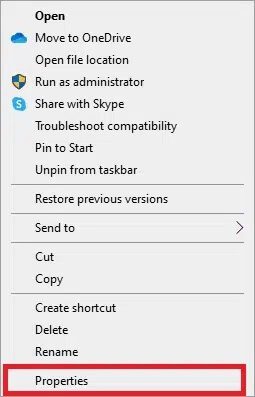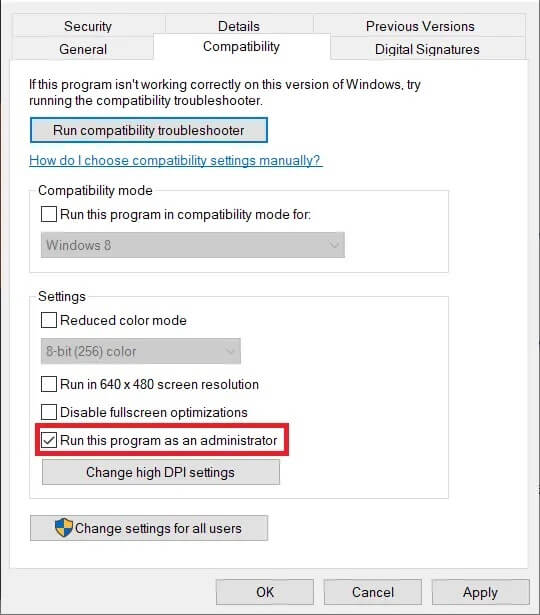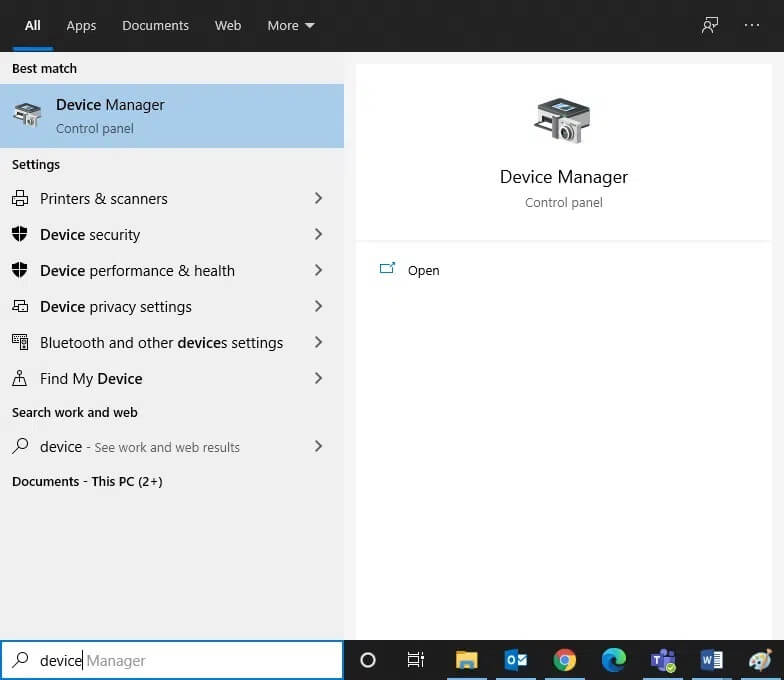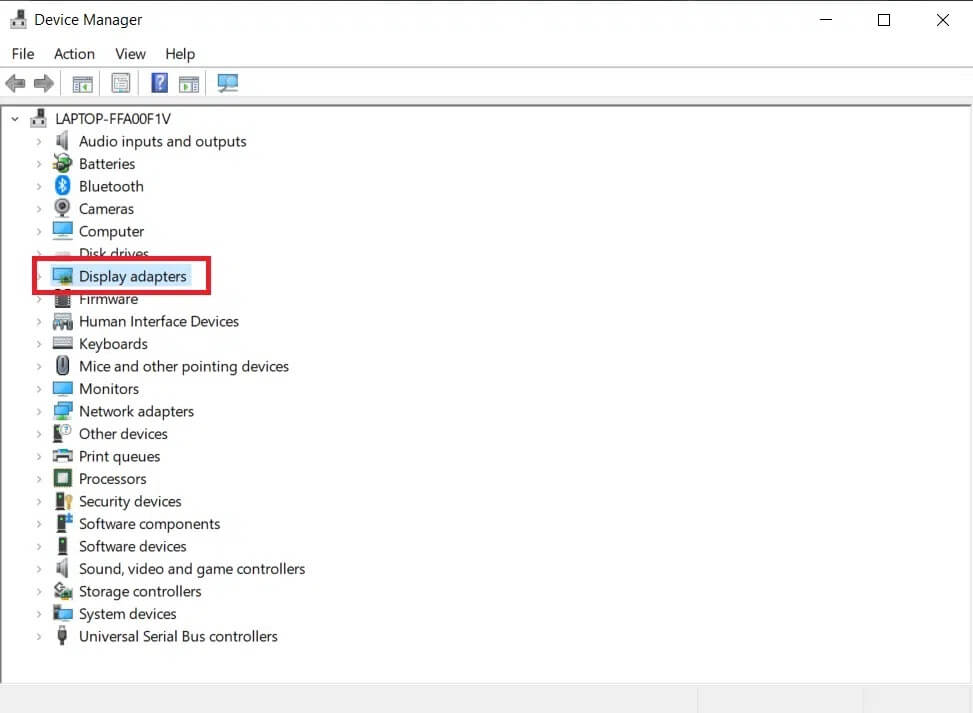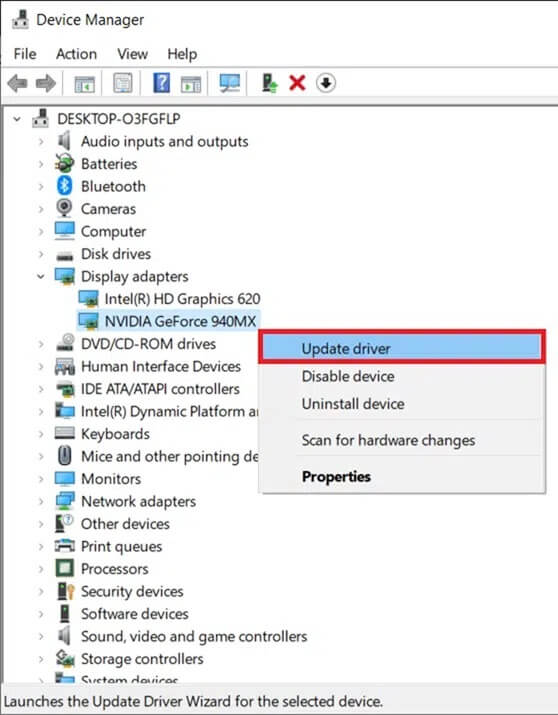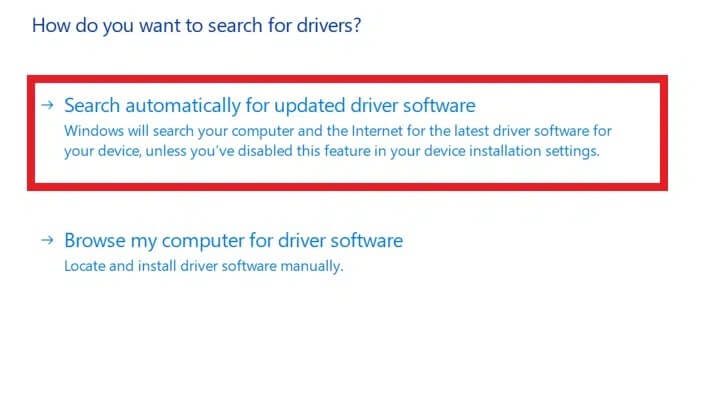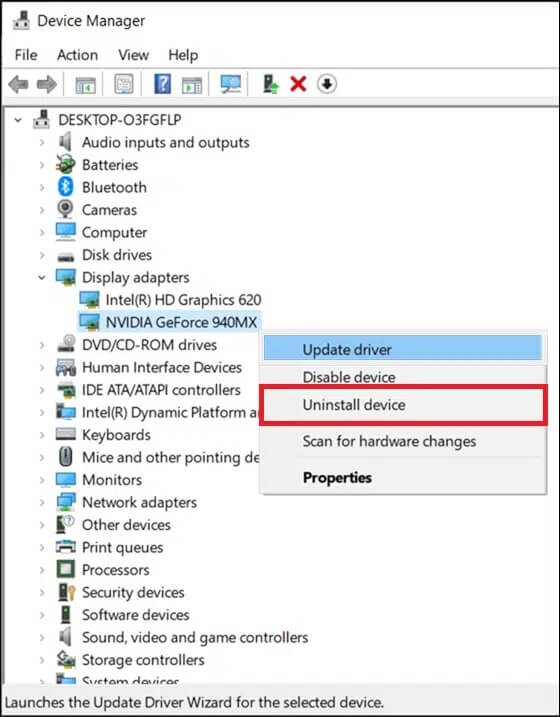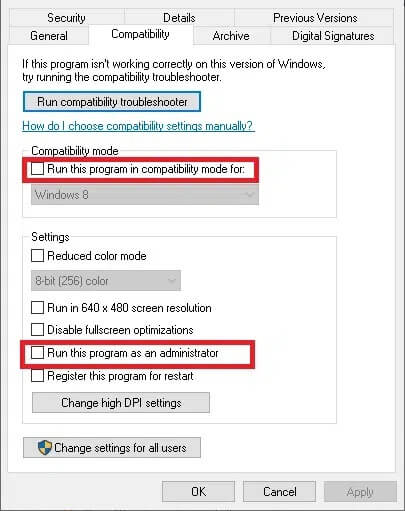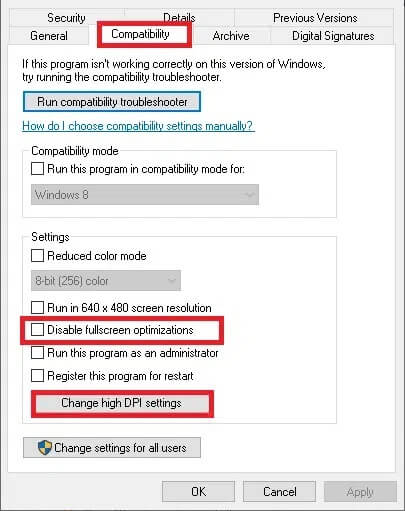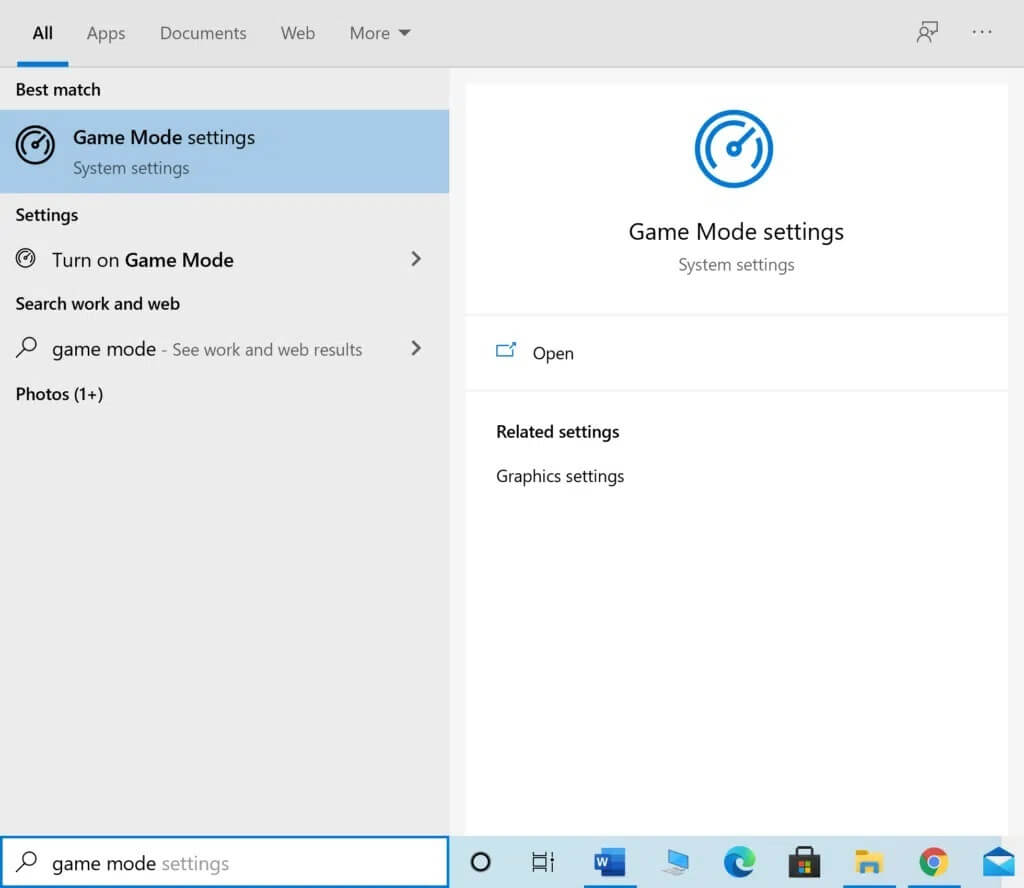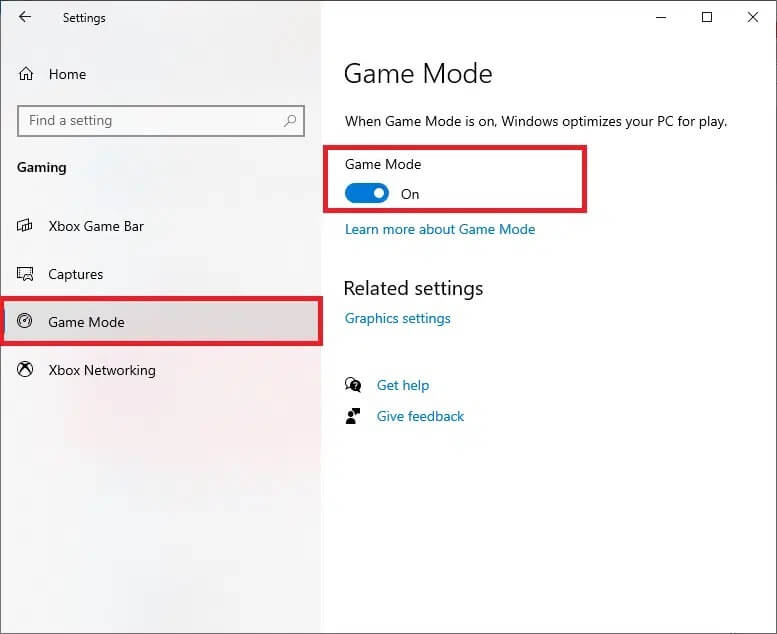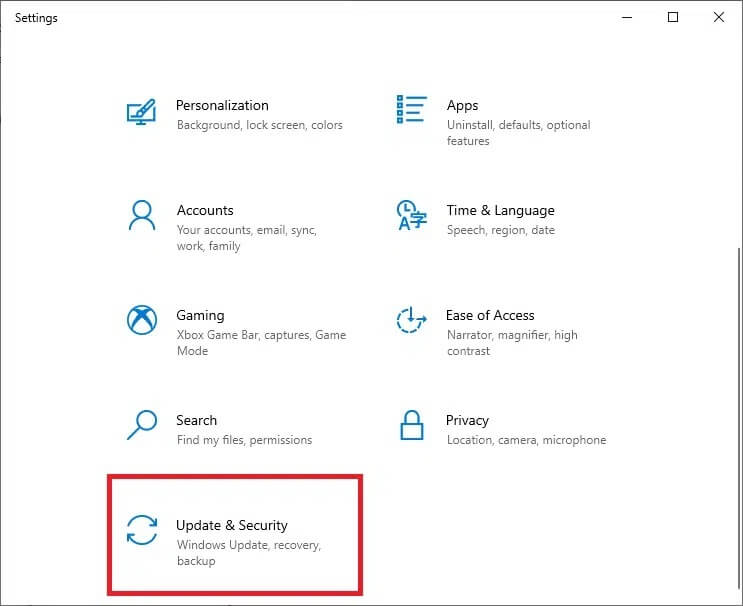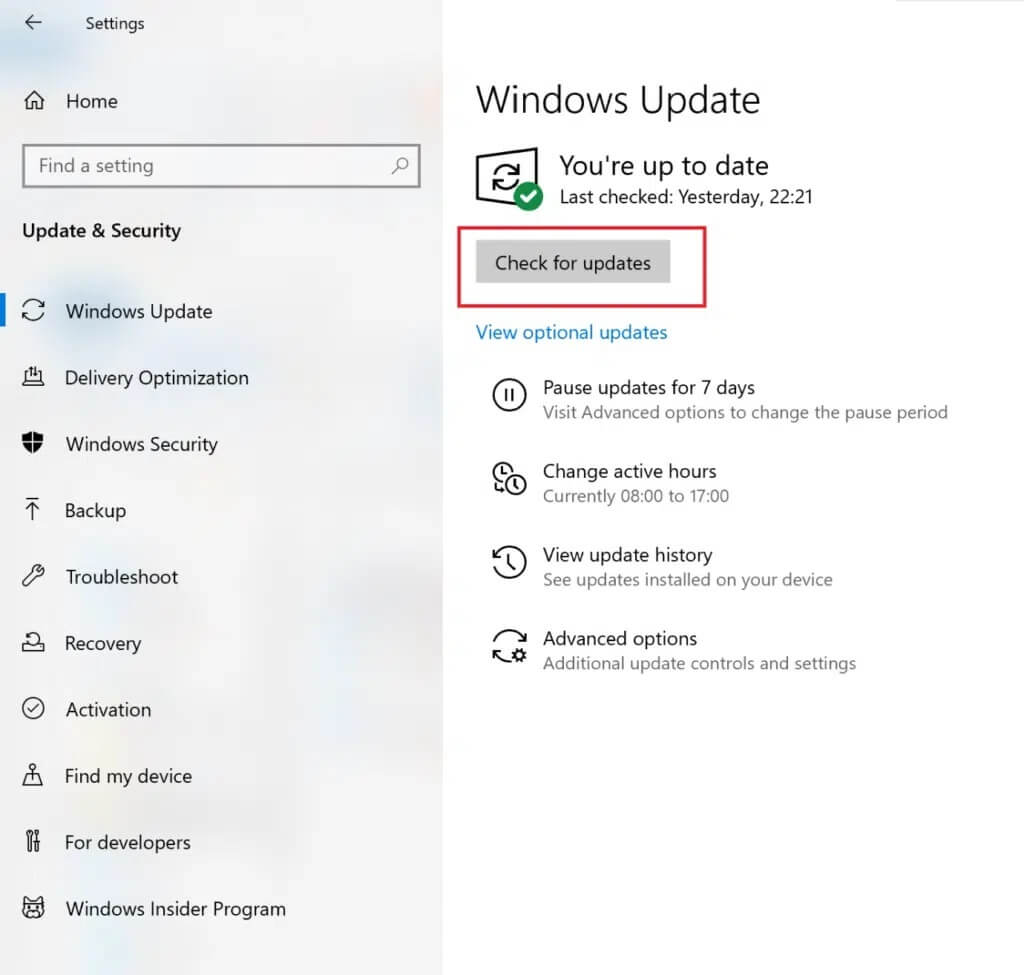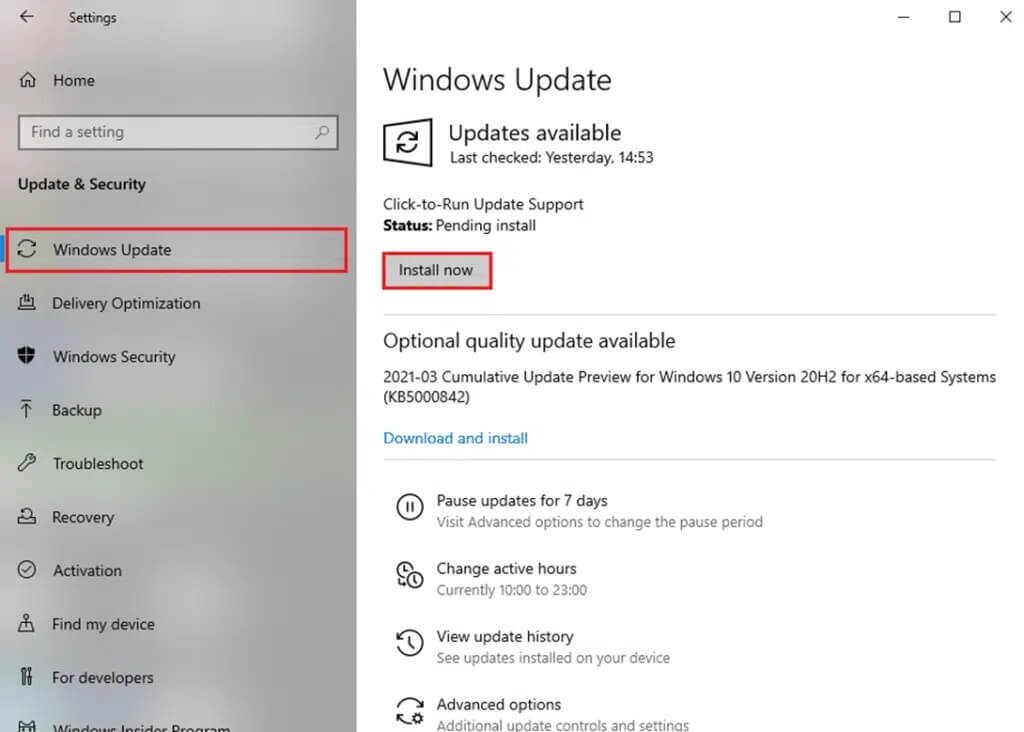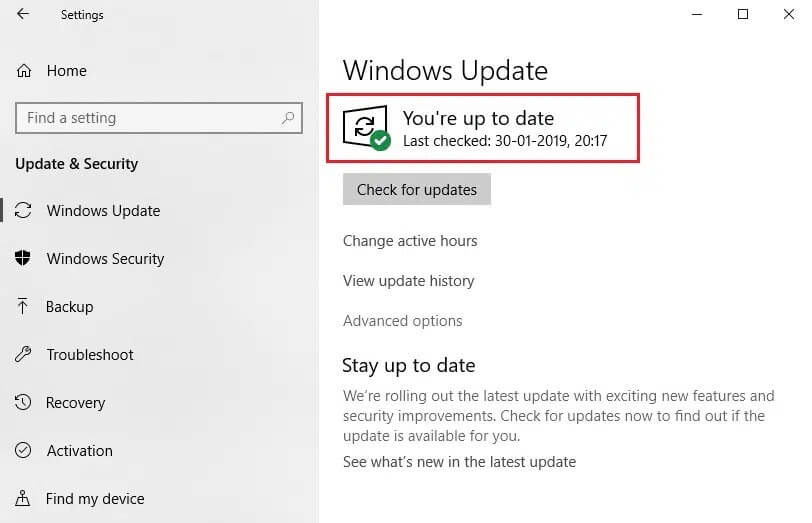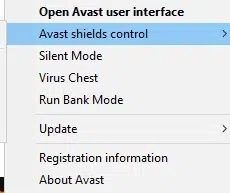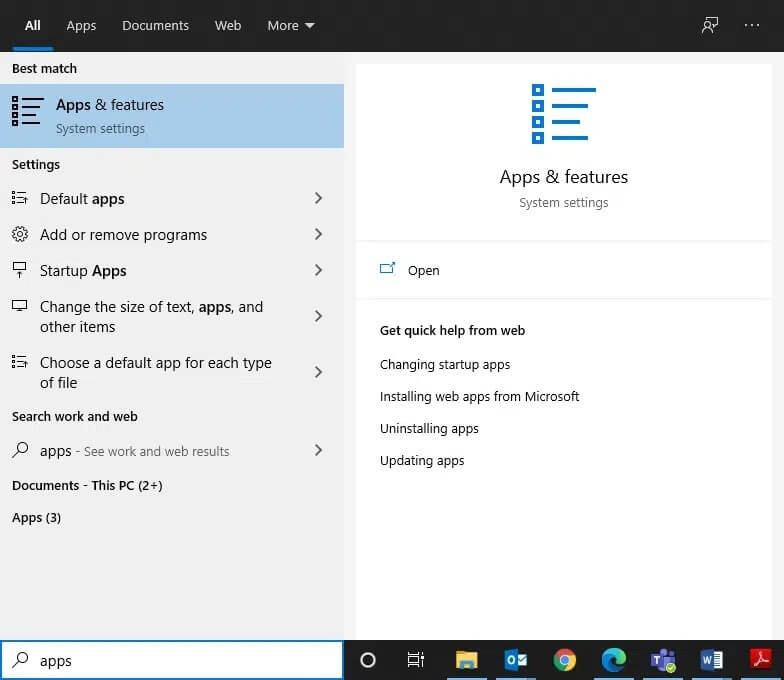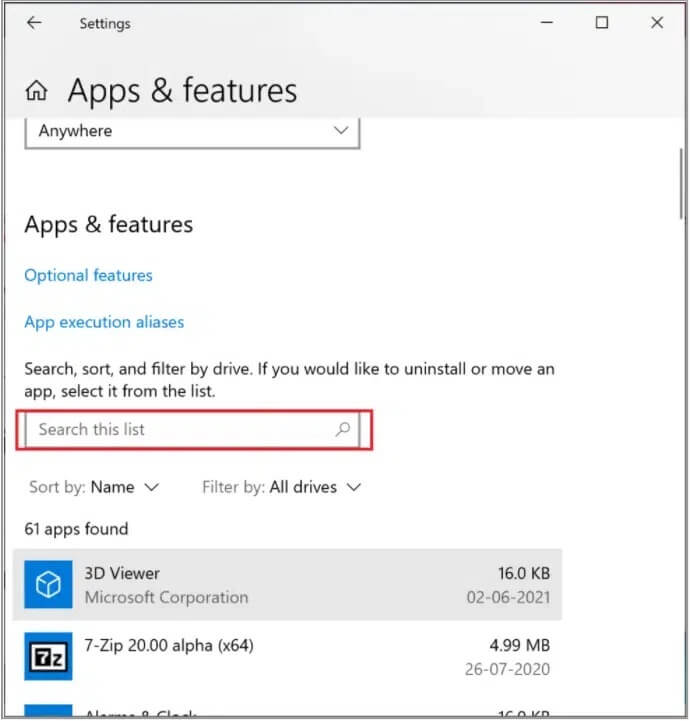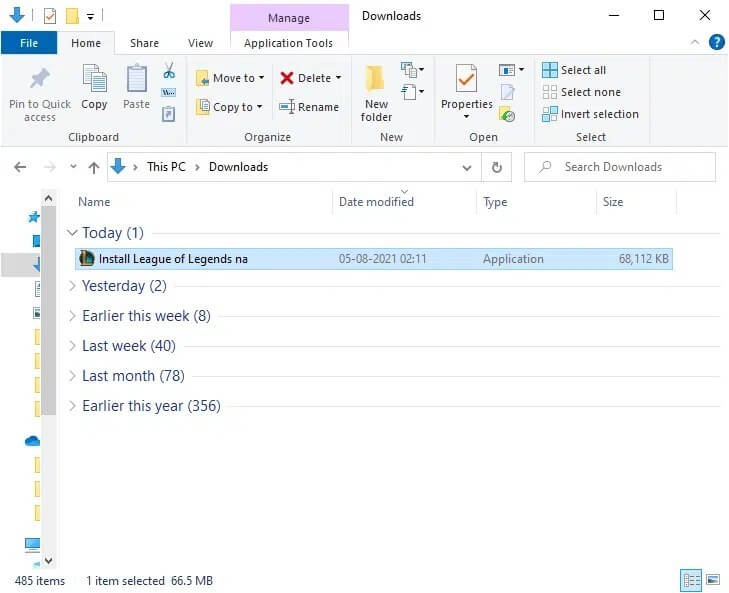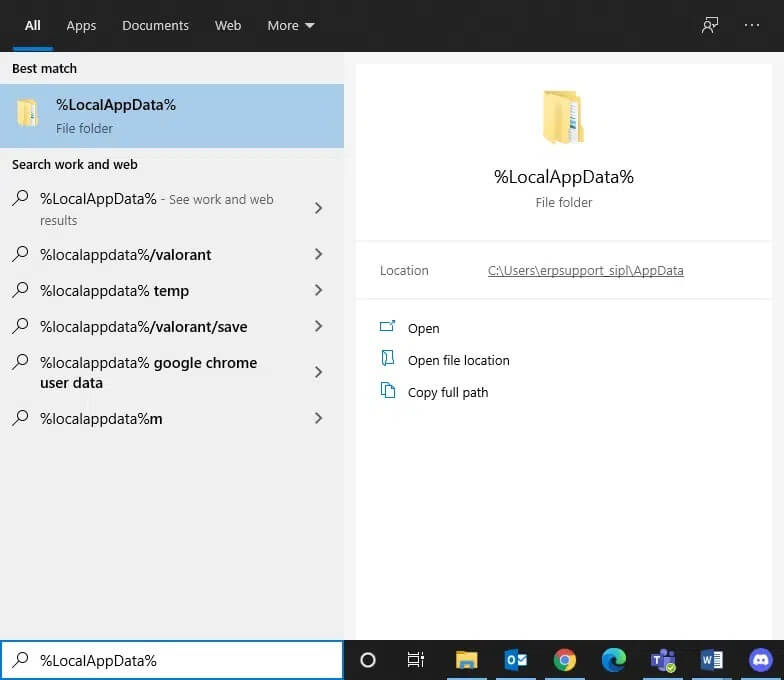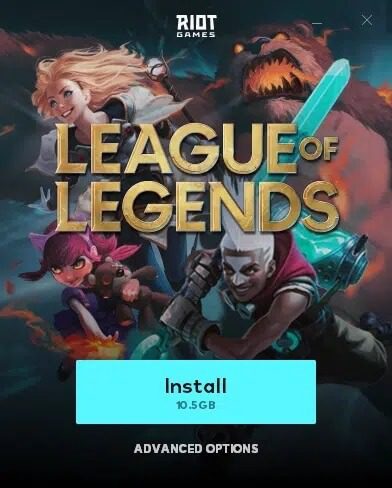Beheben Sie den schwarzen Bildschirm von League of Legends in Windows 10
Spiel angekommen League of Legends Bekannt als League oder LoL, hat es seit seiner Einführung im Jahr 2009 immense Popularität erlangt. Das Spiel endet, wenn ein Team seinen Gegner besiegt und den Nexus zerstört. Es wird sowohl von Microsoft Windows als auch von macOS unterstützt. Manchmal tritt jedoch ein Problem mit dem schwarzen Bildschirm auf, wenn Sie versuchen, sich beim Spiel anzumelden In League of Legends. Während sich andere nach der Auswahl des Helden darüber beschwerten. Lesen Sie weiter, um das Problem mit dem schwarzen Bildschirm von League of Legends in Windows 10 zu beheben.
So beheben Sie den schwarzen Bildschirm von League of Legends in Windows 10 PC
Manchmal erscheint es Schwarzer Bildschirm Beim Einloggen in das Spiel. Sie sehen nur den oberen und unteren Balken des Spiels, aber der mittlere Bereich ist komplett leer. Die Gründe, warum dieses Problem auftritt, sind hier aufgeführt:
- Alt + Tab-Tasten – Mehrere Benutzer berichteten, dass das erwähnte Problem auftritt, wenn Sie die Alt- und die Tab-Taste gleichzeitig drücken, um den Bildschirm zu wechseln, während Sie bei LOL angemeldet sind.
- Definiere den Helden In Windows 10 tritt häufig ein Problem mit dem schwarzen Bildschirm von League of Legends auf, nachdem ein Champion ausgewählt wurde.
- Vollbildmodus - Wenn Sie das Spiel im Vollbildmodus ausführen, kann dieser Fehler aufgrund der Größe des Spielbildschirms auftreten.
- Spielgenauigkeit Wenn die Auflösung Ihres Spiels höher ist als die Auflösung Ihres Desktop-Bildschirms, tritt der erwähnte Fehler auf.
Interferenzen mit Antivirensoftware von Drittanbietern – Dies kann zu einem schwarzen LoL-Bildschirmproblem führen, während eine Gateway-Verbindung hergestellt wird. - Windows und veraltete Treiber Ihr Spiel kann häufig auf Fehler stoßen, wenn Ihr System und Ihre Treiber veraltet sind.
- Beschädigte Spieldateien Viele Spieler haben Probleme, wenn sie beschädigte Spieldateien haben. Eine Neuinstallation des Spiels sollte helfen.
Eine Liste mit Methoden zur Behebung des Problems mit dem schwarzen Bildschirm in League of Legends wurde zusammengestellt und entsprechend angeordnet. Implementieren Sie sie also, bis Sie eine Lösung für Ihren Windows 10-PC gefunden haben.
Erste Überprüfungen für die Reparatur des schwarzen LoL-Bildschirms
Bevor Sie mit der Fehlerbehebung beginnen,
- Sorgen Sie für eine stabile Internetverbindung. Verwenden Sie bei Bedarf eine Ethernet-Verbindung anstelle eines drahtlosen Netzwerks.
- Starten Sie Ihren Computer neu, um kleinere Fehler zu beheben.
- Starten Sie zusätzlich den Router neu oder setzen Sie ihn zurück, falls erforderlich.
- Verifizieren Minimale Systemvoraussetzungen Damit das Spiel richtig funktioniert.
- Melden Sie sich als Administrator an und starten Sie das Spiel. Wenn das funktioniert, befolgen Sie Methode XNUMX, um sicherzustellen, dass das Spiel bei jedem Start mit Administratorrechten ausgeführt wird.
Methode 1: Führen Sie League of Legends als Administrator aus
Sie benötigen Administratorrechte, um auf alle Dateien und Dienste im Spiel zuzugreifen. Andernfalls kann es zu Problemen mit dem schwarzen Bildschirm von League of Legends kommen. Führen Sie die folgenden Schritte aus, um das Spiel so einzustellen, dass es mit Administratorrechten ausgeführt wird:
1. Rechtsklick auf League of Legends-Launcher.
2. Wählen Sie nun eine Option Eigenschaften , Wie gezeigt.
3. Wechseln Sie im Eigenschaftenfenster zum Reiter Kompatibilität.
4. Aktivieren Sie hier das Kontrollkästchen "Dieses Programm als Administrator ausführen".
5. Tippen Sie abschließend auf „Übernehmen“ > „OK“ um die Änderungen zu speichern.
Bereiten Sie sich jetzt vor تشغيل Das Spiel, um zu sehen, ob das Problem behoben ist.
Methode 2: Aktualisieren Sie die Anzeigetreiber
Aktualisieren Treiber Grafiken zur neuesten Version, um das Problem mit dem schwarzen Bildschirm von League of Legends auf Ihrem Windows 10-Desktop/Laptop zu beheben, wie unten beschrieben:
1. Drücken Sie Windows-Taste , Und geben Sie ein Geräte-Manager , Und drücke Enter um es einzuschalten.
2. Doppelklicken Display-Adapter es zu erweitern.
3. Klicken Sie nun mit der rechten Maustaste auf den Grafikkartentreiber (zB NVIDIA GeForce 940MX) und wähle tFahrergespräch , Wie nachfolgend dargestellt.
4. Tippen Sie als Nächstes auf Automatisch nach Fahrern suchen Um den neuesten Treiber zu installieren.
5. Starten Sie nach dem Update Ihren Computer neu und spielen Sie das Spiel.
Methode 3: Bildschirmtreiber neu installieren
Wenn das Aktualisieren der Treiber das Problem mit dem schwarzen Bildschirm von League of Legends nicht behoben hat, können Sie stattdessen die Anzeigetreiber neu installieren.
1. Gehe zu Geräte-Manager > Grafikkarten Verwenden Sie die Schritte in Methode XNUMX.
2. Klicken Sie mit der rechten Maustaste auf den Bildschirmtreiber (zB NVIDIA GeForce 940MX) und wählen Sie Deinstallieren Sie das Gerät.
3. Aktivieren Sie auf dem nächsten Bildschirm das Kontrollkästchen Treibersoftware für dieses Gerät löschen und klicken Sie auf "deinstallieren".
4. Laden Sie nach der Deinstallation des Treibers die neueste Version des jeweiligen Treibers von der Website des Herstellers herunter. zum Beispiel: AMD أو NVIDIA أو Intel.
5. Doppelklicken Sie nach dem Herunterladen auf die heruntergeladene Datei und befolgen Sie die Anweisungen zur Installation.
6. Starten Sie nach der Installation Ihren Windows-PC neu und starten Sie das Spiel. Überprüfen Sie nun, ob das Problem mit dem schwarzen Bildschirm von League of Legends auf Ihrem System behoben ist.
Methode 4: Deaktivieren Sie die Anzeigeskalierung und die Vollbildoptimierungen
Mit der Anzeigeskalierung können Sie Text, Symbolgröße und Navigation in Ihrem Spiel anpassen. Häufig kann diese Funktion Ihr Spiel stören und zu einem schwarzen Bildschirmproblem in League of Legends führen. Befolgen Sie die angegebenen Schritte, um die Anzeigeskalierung für LOL zu deaktivieren.
1. Gehe zu League of Legends-Launcher Und Rechtsklick darauf.
2. Wählen Sie eine Option Eigenschaften , Wie gezeigt.
3. Wechseln zu Kompatibilitäts-Tab. Hier deaktivieren Verbesserungen im Vollbildmodus indem Sie das Kästchen daneben ankreuzen.
4. Dann klicke Hohe DPI-Einstellungen ändern , Wie nachfolgend dargestellt.
5. Aktivieren Sie das Kontrollkästchen Override high DPI Skalierungsverhalten und klicken Sie auf „OK".
6. Gehen Sie zurück zur Registerkarte Kompatibilität im Eigenschaftenfenster von League of Legends und stellen Sie sicher, dass:
- Führen Sie dieses Programm im Kompatibilitätsmodus aus für: Option nicht ausgewählt.
- Dieses Programm als Administrator ausführen Option ist ausgewählt.
7. Tippen Sie abschließend auf „Übernehmen“ > „OK“ um diese Änderungen zu speichern.
Methode 5: Spielmodus aktivieren
Es wurde berichtet, dass das Spielen von Spielen mit hoher Grafik im Vollbildmodus häufig zu Problemen mit schwarzem Bildschirm oder zu Problemen mit Framedrops in League of Legends führt. Daher sollte das Deaktivieren derselben helfen. Lesen Sie unsere Anleitung zum Öffnen von Steam-Spielen im Windows-Modus, um dasselbe zu tun.
Aktivieren Sie alternativ den Spielemodus unter Windows 10, um fehlerfreie Spiele zu genießen, bei denen Hintergrundprozesse wie Windows-Updates, Benachrichtigungen usw. gestoppt wurden. So aktivieren Sie den Spielemodus:
1. Schreiben Game-Modus in der Windows-Suchleiste.
2. Tippen Sie als Nächstes auf Spielmoduseinstellungen , Wie gezeigt.
3. Schalten Sie hier den Schalter ein, um den Spielmodus zu aktivieren, wie unten gezeigt.
Methode 6: Windows aktualisieren
Wenn Ihr Windows nicht auf dem neuesten Stand ist, sind die Systemdateien oder Treiber nicht mit dem Spiel kompatibel, was das Problem mit dem schwarzen Bildschirm von Windows 10 in League of Legends verursacht. Befolgen Sie die unten aufgeführten Schritte, um das Windows-Betriebssystem auf Ihrem Computer zu aktualisieren:
1. Drücken Sie meine Taste Windows + I zusammen zu öffnen die Einstellungen in Ihrem System.
2. Wählen Sie nun Update und Sicherheit , Wie gezeigt.
3. Tippen Sie nun auf Auf Updates prüfen von der rechten Tafel.
4a. Klicken تثبيت Laden Sie jetzt die neuesten Updates herunter und installieren Sie sie.
4b. Wenn Ihr System bereits aktualisiert ist, wird Ihnen eine aktualisierte Nachricht angezeigt.
5. Starten Sie Ihren Computer neu und prüfen Sie, ob das Problem behoben ist.
Methode 7: Beheben von Antivirus-Interferenzen von Drittanbietern
In einigen Fällen werden vertrauenswürdige Programme fälschlicherweise durch Antivirensoftware von Drittanbietern an der Ausführung gehindert. Ihr Spiel lässt möglicherweise keine Verbindung zum Server zu und verursacht in League of Legends ein Problem mit dem schwarzen Bildschirm. Um dieses Problem zu lösen, können Sie den Virenschutz in Ihrem System vorübergehend deaktivieren.
Hinweis: Wir haben diese Schritte für Avast Antivirus als Beispiel gezeigt.
1. Gehen Sie zum Symbol Antivirus in der Taskleiste und klicken Sie mit der rechten Maustaste darauf.
Hinweis: Hier haben wir die Schritte von Avast Antivirus als Beispiel gezeigt.
2. Wählen Sie nun Avast-Rüstungssteuerungsoption.
3. Wählen Sie hier die Option, die am besten zu Ihnen passt:
- 10 Minuten lang deaktivieren
- 1 Stunde lang deaktivieren
- und deaktivieren, bis der Computer neu gestartet wird
- dauerhaft deaktiviert
Methode 8: League of Legends neu installieren
Wenn das mit LoL verbundene Problem auf diese Weise nicht behoben werden kann, ist es am besten, das Spiel zu deinstallieren und erneut zu installieren. Stellen Sie sicher, dass Sie die neueste Version des Spiels installieren, wenn Sie es erneut herunterladen. Hier sind die Schritte zum Ausführen desselben Befehls:
1. Drücken Sie Windows-Taste , Und geben Sie ein Anwendungen , Und drücke Enter Fenster laufen lassen Anwendungen und Funktionen.
2. Suche nach League of Legends Im Suchfeld in diesem Listenfeld unten markiert.
3. Klicken Sie auf League of Legends Aus dem Suchergebnis und klicken Sie auf "deinstallieren".
4. Nachher Deinstalliere das Spiel , Ich suche nach%Anwendungsdaten% Ordner öffnen App-Daten-Roaming.
5. Rechtsklick Rechte Maus Oben League of Legends-Ordner Und lösche es.
6. Drücken Sie erneut Windows-Taste suchen in%LocalAppData% Ordner öffnen AppData Lokal.
7. Scrollen Sie nach unten zum Ordner League of Legends und löschen Sie ihn wie zuvor.
Jetzt haben Sie League of Legends und seine Dateien erfolgreich von Ihrem System gelöscht.
8. Öffnen Sie einen Webbrowser und League of Legends herunterladen von hier.
9. Nachher Herunterladen , Offen Setup-Datei Wie nachfolgend dargestellt.
10. Tippen Sie nun auf Installationsoption um den Installationsvorgang zu starten.
11. Befolgen Sie die Anweisungen auf dem Bildschirm, um den Installationsvorgang abzuschließen.
Methode 9: Führen Sie einen sauberen Neustart des Computers durch
Probleme mit dem schwarzen Bildschirm von League of Legends nach der Championauswahl können durch sauberes Booten aller wesentlichen Dienste und Dateien in Ihrem Windows 10 behoben werden, wie in unserem Leitfaden beschrieben: Ausführen Sauberer Neustart in Windows 10.
Wir hoffen, dass diese Anleitung hilfreich war und Sie das Problem mit dem schwarzen Bildschirm von League of Legends auf Ihrem Gerät beheben können. Lassen Sie uns wissen, welche Methode für Sie am besten geeignet ist. Wenn Sie Fragen/Anregungen zu diesem Artikel haben, können Sie diese gerne im Kommentarbereich hinterlassen.